Troubleshooting
In diesem Bereich findest du Anleitungen zur Behebung technischer Probleme rund um die OptionsApp – z. B. bei Verbindungsproblemen mit der TWS, API-Einstellungen oder Datenfeed-Problemen. Solltest du deine Probleme damit nicht gelöst bekommen, kannst du uns jederzeit per Support-Formular schreiben oder direkt per E-Mail an info@optionsapp.de.
Inhaltsverzeichnis
Die Verbindung zwischen OptionsApp und TWS funktioniert nicht – was tun?
Wenn du Probleme mit der Verbindung zwischen der OptionsApp und der Trader Workstation hast, prüfe bitte die folgende Punkte:
- Stelle sicher, dass die API-Einstellungen korrekt gesetzt sind (richtiger Port, Read-Only API deaktiviert, ...). Gerne kannst du die unten angehangenen Screenshots nutzen, um die Einstellungen abzugleichen.
- Verfügst du über Live-Daten für SPX und SPY? In der TWS sollten die Preisfelder in der Optionskette farbig (grün/rot) sein – gelbe Felder deuten auf fehlende Echtzeitdaten hin. Ohne Live-Daten funktioniert die OptionsApp nicht.
- Prüfe, ob alle Datenserver in der TWS verbunden sind. Klicke dazu oben rechts in der TWS auf den Button „DATA“ – dort müssen alle Verbindungen grün anzeigen.
- Nach Änderungen an den API-Einstellungen ist ein vollständiger Neustart von TWS und OptionsApp notwendig. Bitte schließe beide Anwendungen und starte sie neu.
Wenn diese Schritte nicht helfen, kontaktiere bitte unser Support-Team über das Benutzerportal – wir helfen dir gerne weiter!
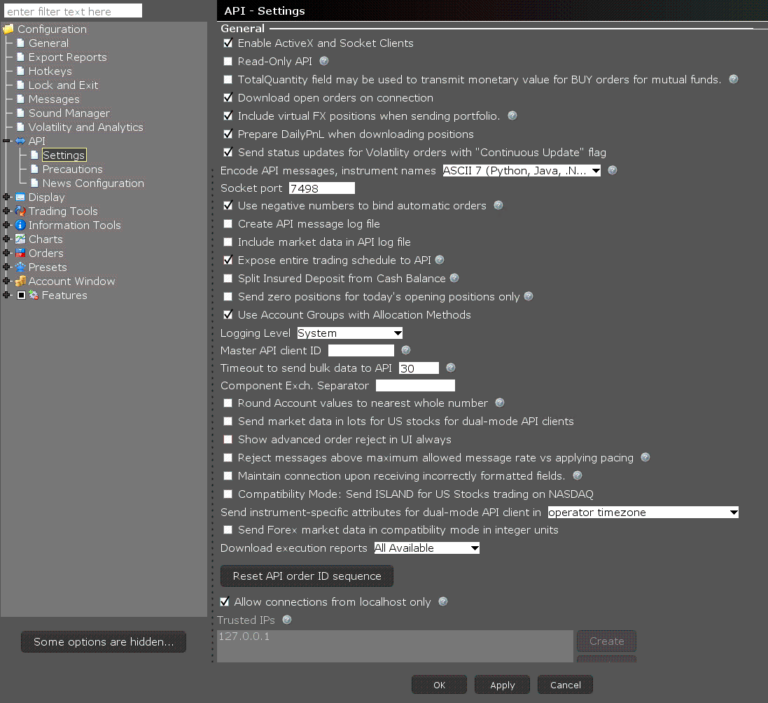
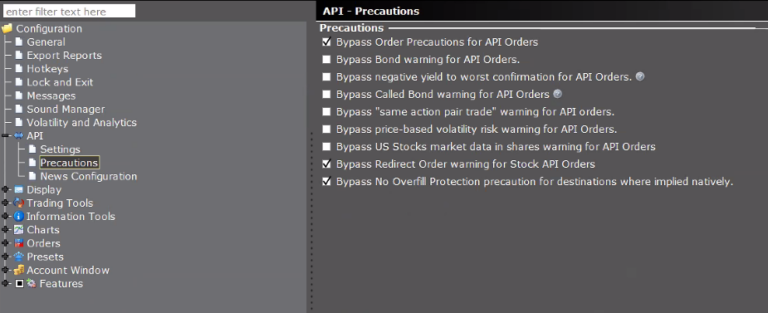
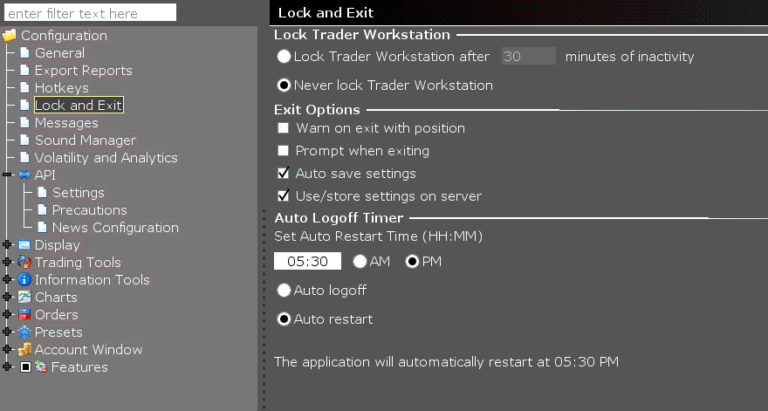
Trades werden nicht ausgeführt oder verhalten sich seltsam – was kann die Ursache sein?
Wenn Trades in der OptionsApp nicht wie erwartet ausgeführt werden, es zu ungewöhnlichen Verzögerungen oder Fehlern kommt (z. B. „Loop läuft ewig“, „keine passenden Strikes gefunden“, ...), liegt das häufig an einem Problem mit den historischen Marktdaten in der TWS.
Dieses Problem kann auftreten, wenn die TWS im Hintergrund in einen gestörten Zustand gelangt – etwa wenn die Verbindung zu IB-Servern kurzzeitig unterbrochen wurde. Auch wenn keine konkrete Fehlermeldung angezeigt wird, kann dies die Datenabfrage der OptionsApp erheblich beeinträchtigen.
Typische Ursachen für diesen Zustand sind:
- Kurzzeitige Unterbrechungen der Internetverbindung, die kurzfristig zu einem Verlust der IB-Datenservern führen.
- Das manuelle Wiederherstellen eines Layouts in der TWS („Layout wiederherstellen“) während des Betriebs.
- Der PC oder Laptop geht in den Standby-Modus oder schaltet in Energiesparfunktionen. Auch ein aktiver Bildschirmschoner kann problematisch für die TWS und dessen Zustand sein.
- Gleichzeitige Logins auf dasselbe IB-Konto von einem anderen Gerät – das trennt bestehende Verbindungen automatisch.
- Instabile WLAN-Verbindungen oder sehr schwaches Internetsignal, das zu unbemerkten Abbrüchen führt.
Wichtig: Sobald einer dieser Faktoren einmal auftritt, bleibt die TWS häufig in einem beschädigten Zustand bezogen auf die historischen Daten – auch wenn offensichtlich alles in Takt zu sein scheint. Die historischen Daten werden dann entweder gar nicht oder fehlerhaft ausgeliefert.
🔁 Unsere Empfehlung: Beende in diesem Fall die TWS vollständig (nicht über den internen „Restart“) und schließe auch die OptionsApp. Starte anschließend beides neu. Erst so wird der Zustand vollständig zurückgesetzt und die TWS liefert wieder die notwendigen historischen Daten für die OptionsApp.
💡 Hinweis: Für maximale Stabilität empfehlen wir, die OptionsApp auf einem dedizierten Server laufen zu lassen. Dieser vermeidet typische Probleme wie Standby, Netzwerkabbrüche oder Nutzerinterferenzen und gewährleistet eine saubere Verbindung zur TWS rund um die Uhr.
TWS ist gefroren („Keine Rückmeldung“) oder stark ausgelastet – was tun?
Einige Nutzer berichten, dass die Trader Workstation (TWS) bei Nutzung mit der OptionsApp entweder stark überlastet ist oder komplett einfriert. Das äußert sich z.B. durch dauerhaft hohe CPU-Auslastung, steigenden Speicherverbrauch oder die Meldung „Keine Rückmeldung“. Die Ursachen sind meist vielfältig – aber die folgenden Maßnahmen können dabei helfen, das Problem zu behebent:
- Verbindung zum richtigen IB-Server prüfen
Es hat sich gezeigt, dass viele Probleme bei Konten auftreten, die mit einem US-Server von IB verbunden sind (z.B.ndc1.ibllc.com). Die Verbindung zum europäischen Serverzdc1.ibllc.com(Zürich) sorgt häufig für ein deutlich stabileres Verhalten und geringere Latenzzeiten.
So beantragst du den Wechsel: Öffne ein Web-Ticket bei IB, indem du dich auf der IB Webseite in deinen Account einloggst und oben rechts auf das Brief-Symbol klickst. Wähle dort die Rubrik Technischer Support => Konnektivitä. Formuliere dein Anliegen z.B. so:Dear Interactive Brokers Support,
I have noticed that my account is connected to the New Jersey (NJ), America East server. Since I am based in Europe, could you please migrate it to the Zurich (zdc1) server?
Thank you very much! - TWS-Konfiguration vollständig zurücksetzen und entschlacken
Eine saubere und minimalistische Konfiguration der TWS kann die Stabilität stark verbessern. Gehe wie folgt vor:- Deinstalliere die TWS vollständig und lösche anschließend den Ordner
C:\Jts. - Installiere dann erneut die empfohlene Version, die im OptionsApp Benutzerportal als Download zu Verfügung steht.
- Beim ersten Start: „Use global settings“ deaktivieren.
- Beim Login: Haken bei „Layout vom Server laden“ entfernen.
- Lösche in der TWS alle Layout-Tabs und Fenster bis nur noch die Ansicht „TWS Classic“ aktiv ist.
- Unter Settings → News Configuration alle Nachrichtentypen deaktivieren (mindestens einer muss aktiv bleiben, sonst lässt sich die Einstellung nicht speichern).
- Starte die TWS anschließend zwei Mal neu, damit sich alle Änderungen korrekt übernehmen.
- Deinstalliere die TWS vollständig und lösche anschließend den Ordner
- Chromium-Prozesse beenden
In vielen Fällen laufen im Hintergrund zusätzlicheChromium-Prozesse, die die CPU-Belastung der TWS stark erhöhen kann. Diese entstehen oft durch geladene Layouts oder Fenster mit Webinhalten.
Die Prozesse finden sich meist unter dem dem Hauptprozess der Trader Workstation.
Öffne den Task-Manager und beende allechromium.exe-Prozesse manuell. Nach dem oben beschriebenen Layout-Reset erscheinen diese Prozesse häufig gar nicht mehr. - Serverenergieeinstellungen anpassen (nur bei Serverbetrieb)
Stelle sicher, dass dein Server dauerhaft aktiv bleibt und sich nicht selbst in einen Stromsparmodus versetzt. Prüfe insbesondere:- Bildschirmabschaltung deaktivieren
- Festplattenabschaltung deaktivieren
- Standby/Ruhezustand ausschalten
- Server wechseln (nur bei Serverbetrieb)
Wenn alle oben genannten Schritte nicht helfen, liegt das Problem möglicherweise an der Virtualisierung oder den Treibern des aktuellen Servers.
Manche Nutzer konnten das Problem durch den Wechsel auf einen neuen Server (beim selben oder anderen Anbieter) komplett lösen. Wenn du deinen Server bspw. bei Strato hast, so kannst du dich telefonisch dort melden und das Problem beschreiben. Daraufhin wird dir ein neuer Server gestellt, zu welchem du dann umziehen kannst.
Wenn du trotz dieser Schritte weiterhin Probleme mit der Stabilität hast, melde dich gerne beim Support – wir schauen uns das gemeinsam mit dir an.
Beispiel eines IB Serververbindungsstatus mit US-amerikanischer Serveranbindung:

IB Web-Ticket eröffnen:
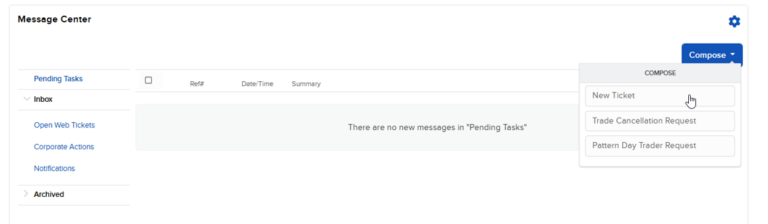
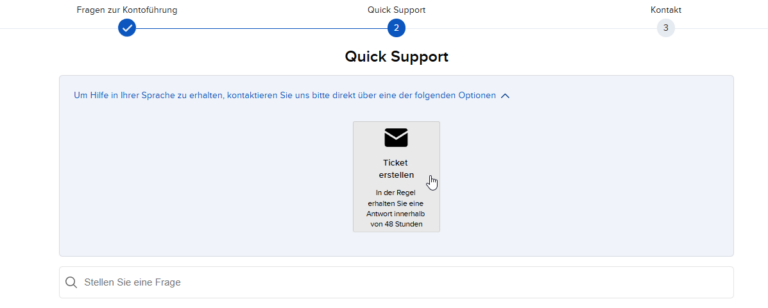
TWS News Configurations (in Default-Ansicht – alles angewählt):
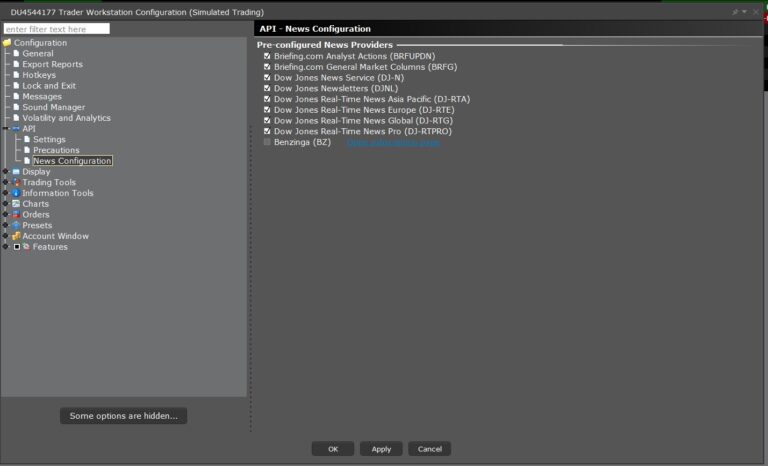

Starte noch heute mit der 14 Tage Testversion
Du hast volle 14 Tage Zeit die OptionsApp ausführlich zu testen und auszuprobieren. In dieser Zeit kannst du alle Features anwenden und deine Optionsstrategien in Realität austesten. Erst danach kannst du entscheiden, ob du die App langfristig einsetzen möchtest.

